Мне отчаянно нужны текстовые анимации в сочетании со слайд-шоу ...
Кто-нибудь знает, можно ли создавать слайд-шоу с анимированными изображениями?
Все еще ищете хорошего анимированного слайдшоу? Традиционно люди обычно делают анимированные слайд-шоу с помощью PowerPoint. Что ж, для веб-разработчиков хорошая идея сделать анимированное слайд-шоу с использованием CSS-кода. Однако эти методы могут не подходить для вас.
Из этой статьи вы можете получить 5 альтернатив для создания похожих или даже лучших PowerPoint анимация слайд-шоу на вашем компьютере или смартфоне. Теперь давайте вместе прочитаем обзоры и учебные пособия по этим создателям анимированных слайд-шоу.

Создание анимированных Gif слайд-шоу
Вы можете бесплатно превратить обычные изображения в GIF-файлы онлайн на ezgif.com, например: доброе утро анимированные гифки и больше. Чтобы быть более конкретным, этот онлайн-анимированный GIF Создатель слайд-шоу может объединять отдельные изображения в кадры за короткое время. Выходной файл GIF не содержит водяных знаков или авторства. Более того, Ezgif одновременно принимает изображения из смешанных форматов, включая PNG, BMP, JPG и другие.
Шаг 1 Посетите ezgif.com в вашем веб-браузере.
Шаг 2 Нажмите «Выбрать файлы», чтобы импортировать изображения до 2000 файлов.
Шаг 3 Установите задержку, диапазон переключения, параметры GIF и эффекты.
Шаг 4 Выберите «Создать GIF!» кнопка синего цвета.
Шаг 5 Подождите некоторое время, чтобы получить анимированное GIF-слайд-шоу.
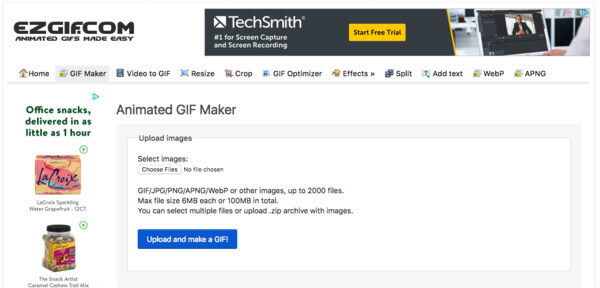
Примечание: Имейте в виду, что максимальный размер файла каждого изображения составляет 6 МБ. Общая сумма снимков не должна превышать 100 МБ.
Если вы хотите создать анимацию логотипа, вы можете решить проблему с Renderforest. Что касается его бесплатной версии, в анимации слайд-шоу не так много возможностей. Все ваши анимированные видеоролики будут помечены водяными знаками. Вам необходимо приобрести на основе другой подписки.
Шаг 1 Нажмите «Создать сейчас» на главной странице renderforest.com.
Шаг 2 Выберите «Добавить сцену» и перейдите в раздел «Анимация логотипа».
Шаг 3 Выберите шаблон логотипа своей идеи и нажмите «Вставить сцену» для подтверждения.
Шаг 4 Настройте тексты и импортированные медиа-файлы.
Шаг 5 Нажмите «Бесплатный предварительный просмотр», чтобы отобразить анимированный логотип за 1 или 2 минуты.
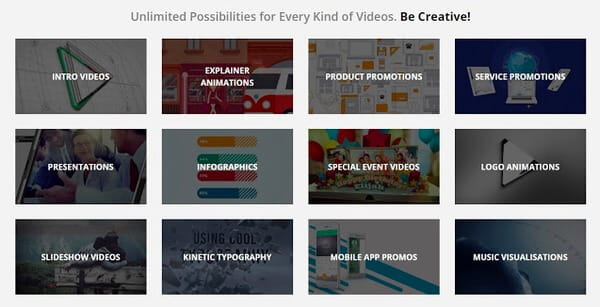
Powtoon предлагает различные готовые шаблоны с профессиональными результатами. Таким образом, вы можете запустить Powtoon для создания анимированных слайд-шоу в бизнесе, образовании или в личных ситуациях.
Шаг 1 Зарегистрируйте учетную запись Powtoon на свой адрес электронной почты.
Шаг 2 Выберите один план и выберите из библиотеки связанных шаблонов.
Шаг 3 Нажмите «Использовать» над нужным шаблоном.
Шаг 4 Настройте предварительно разработанный шаблон свободно.
Шаг 5 Выберите «Экспорт», чтобы сохранить или поделиться анимированной презентацией или видео.
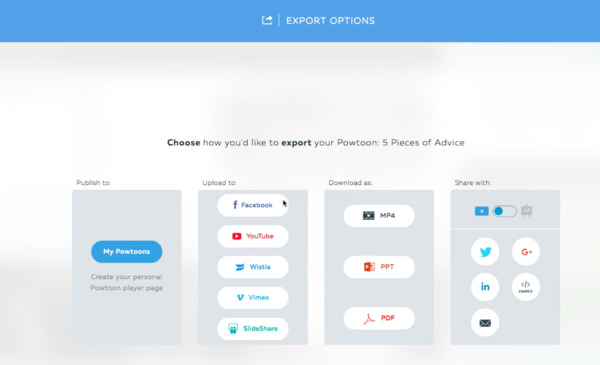
Если вы хотите создать простое анимированное GIF-слайд-шоу на вашем iOS-устройстве, тогда вы можете попробовать Slideshow Magic. Это анимированное слайд-шоу приложение предлагает бесплатные и внутриигровые покупки. Поэтому, если вы хотите получить более мощные функции анимации слайд-шоу, вам нужно сначала разблокировать связанные функции.
Шаг 1 Загрузите приложение анимированного слайд-шоу из App Store.
Шаг 2 Бесплатно импортируйте не более 10 картинок.
Шаг 3 Добавить анимированные переходы и управлять фотоэффектами.
Шаг 4 Вставьте фоновую музыку, если это необходимо.
Шаг 5 Поделитесь анимацией слайдов в Facebook, Twitter или Instagram.
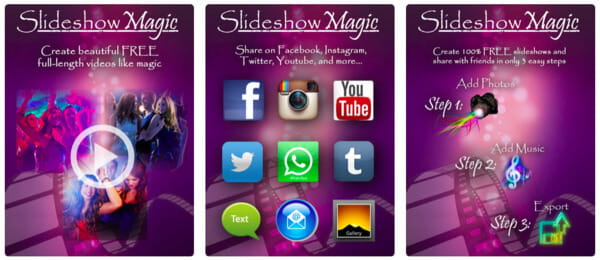
На самом деле, вы можете получить больше функций и хорошо разработанных шаблонов от Создатель слайд-шоу Aiseesoft. Это программное обеспечение для анимированных слайд-шоу в автономном режиме позволяет создавать персональные фильмы с фотографиями, видео и аудио. Более того, вы можете получить различные фильтры и элементы, чтобы украсить ваше слайд-шоу. Ничего страшного, если у вас раньше не было опыта создания анимированных слайд-шоу. Его интуитивно понятный интерфейс очень удобен для пользователя, особенно для новичков.
Шаг 1 Импорт фотографий и видео
Бесплатно загрузите и установите Aiseesoft Slideshow Creator на свой компьютер с Windows 7/Windows 8/Windows 10. Когда вы запускаете программное обеспечение для создания анимированных слайд-шоу, нажмите «Добавить фото и видео сюда» внизу. Ну, если вы хотите сделать слайд-шоу с музыкой, вы можете выбрать «Добавить фоновую музыку» внизу.

Шаг 2 Редактировать выбранное видео или фото
Выберите видеоклип или фотографию на временной шкале. Затем нажмите «Редактировать», чтобы открыть всплывающее меню «Редактировать». В этом разделе вы можете получить базовые фильтры редактирования фотографий и движений. Что ж, также поддерживается возможность свободно устанавливать продолжительность и обрезать область экрана. Фактически, вы можете предварительно просмотреть эффект в реальном времени непосредственно в основном интерфейсе. Выберите «ОК», чтобы сохранить изменения.
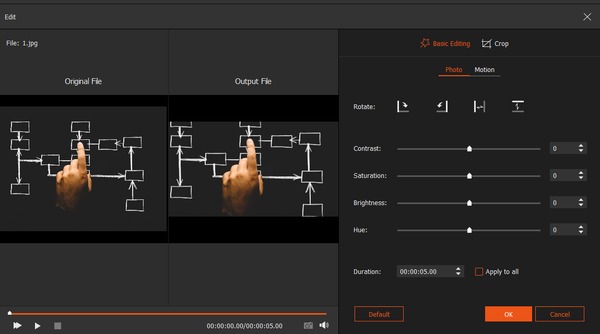
Шаг 3 Применить тему
Направляйтесь к его правой панели, чтобы получить различные фильтры. Ну, вы можете выбрать из «Темы», «Текст», «Переходы», «Фильтры» и «Элементы». Вы можете навести указатель мыши на любой элемент, который вы хотите. Позже щелкните значок «Добавить», чтобы загрузить и добавить эффект.
Шаг 4 Экспорт анимированного слайд-шоу
После всех настроек вы можете нажать «Экспорт», чтобы сохранить анимированное слайд-шоу. Существует два основных метода экспорта видеофайла. Вы можете найти раздел «Видео» и напрямую выбрать выходной формат.
Конечно, это также поддерживается, если вы хотите вывести слайд-шоу на устройство Apple, Android, Samsung и другие телефоны и планшеты. Наконец, нажмите «ОК», чтобы завершить процесс.

Вам может быть интересно: Как сделать профессиональное слайд-шоу в формате PDF
Вот видео о создании слайд-шоу для вас. Нажмите, чтобы проверить.


В общем, вы можете легко и быстро сделать слайд-шоу из видео или GIF-слайд-шоу из 5 способов. Если у вас есть хороший анимированный сайдшоу бесплатно, просто свяжитесь с нами.